Acer Aspire 4253G – страница 10
Инструкция к Ноутбуку Acer Aspire 4253G
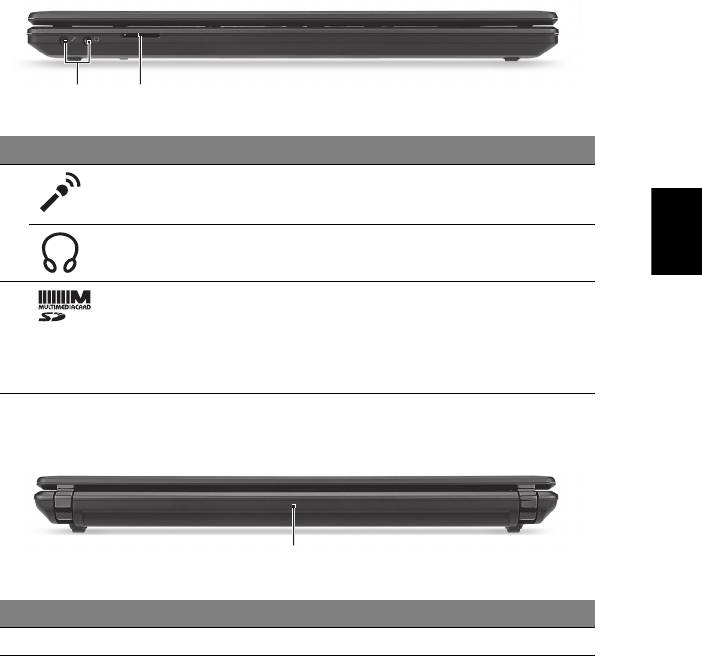
7
Hrvatski
Pogled sprijeda izbliza
# Ikona Stavka Opis
1Utičnica za mikrofon Prihvaća ulaze iz vanjskih mikrofona.
Utičnica za slušalice/
Povezuje se sa line-out audio uređajima
zvučnike/line-out
(npr. zvučnicima, slušalicama).
22-u-1 čitač kartica Prihvaća Secure Digital (SD)
i MultiMediaCard (MMC) kartice.
Napomena: Gurnite za uklanjanje/
postavljanje kartice. Pogon istodobno može
koristiti samo jednu karticu.
Pogled straga
# Stavka Opis
1 Prostor za bateriju Sadrži baterijski komplet računala.
12
1
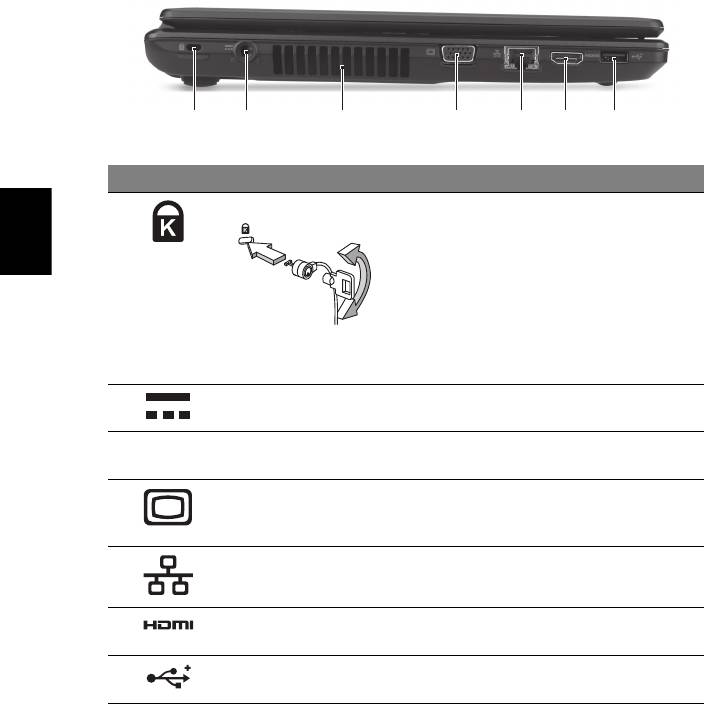
8
Hrvatski
Pogled s lijeve strane
# Ikona Stavka Opis
1 Utor za Kensington bravu Povezuje se s Kensington-
kompatibilnom računalnom sigurnosnom
bravom.
Napomena: Omotajte kabel sigurnosne
brave računala oko nepokretnog objekta
kao što je stol ili ručka zaključane ladice.
Umetnite bravu u utor i okrenite ključ
kako bi osigurali bravu. Dostupni su i
neki modeli bez ključa.
2 DC-in utičnica Povezuje se s AC adapterom.
3 Utori za prozračivanje Omogućavaju rashlađivanje računala i
prilikom dugotrajne uporabe.
4Priključak vanjskog
Povezuje se s uređajem za prikaz
ekrana (VGA)
(primjerice vanjskim monitorom,
LCD projektorom).
5 Ethernet (RJ-45)
Povezuje se na Ethernet 10/100/1000-
priključak
baziranu mrežu.
6 HDMI ulaz Podržava veze digitalnog videa visoke
definicije.
7 USB 2.0 priključak Povezuju se s USB 2.0 uređajima
(npr. USB miš, USB kamera).
2134567
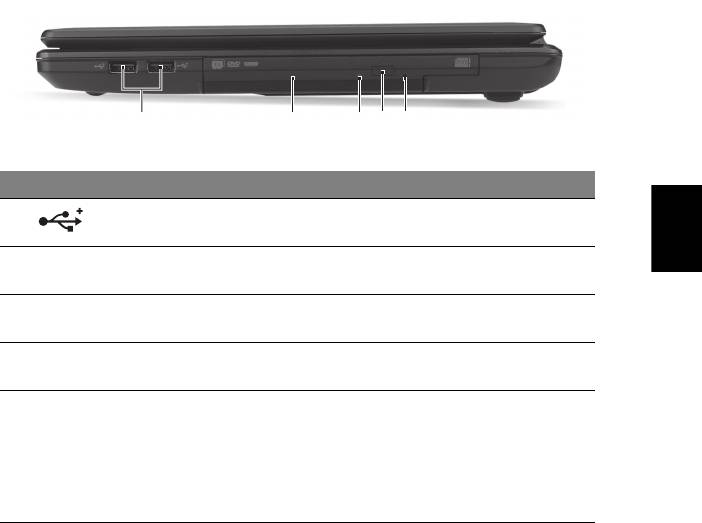
9
Hrvatski
Pogled s desne strane
# Ikona Stavka Opis
1 USB 2.0 priključci Povezuje se sa USB 2.0 uređajima
(primjerice USB miš, USB kamera).
2Optički pogon Unutarnji optički pogon; prihvaća CD-e ili
DVD-e.
3 Indikator pristupa
Svijetli kada je optički pogon aktivan.
optičkom disku
4 Tipka za izbacivanje
Izbacuje optički disk iz pogona.
optičkog pogona
5 Otvor za izbacivanje
Izbacuje ladicu optičkog pogona kada je
u slučaju nužde
računalo isključeno.
Napomena: Umetnite spajalicu za papir u
otvor za izbacivanje u slučaju nužde kako
bi izbacili ladicu optičkog pogona kada je
računalo isključeno.
21345
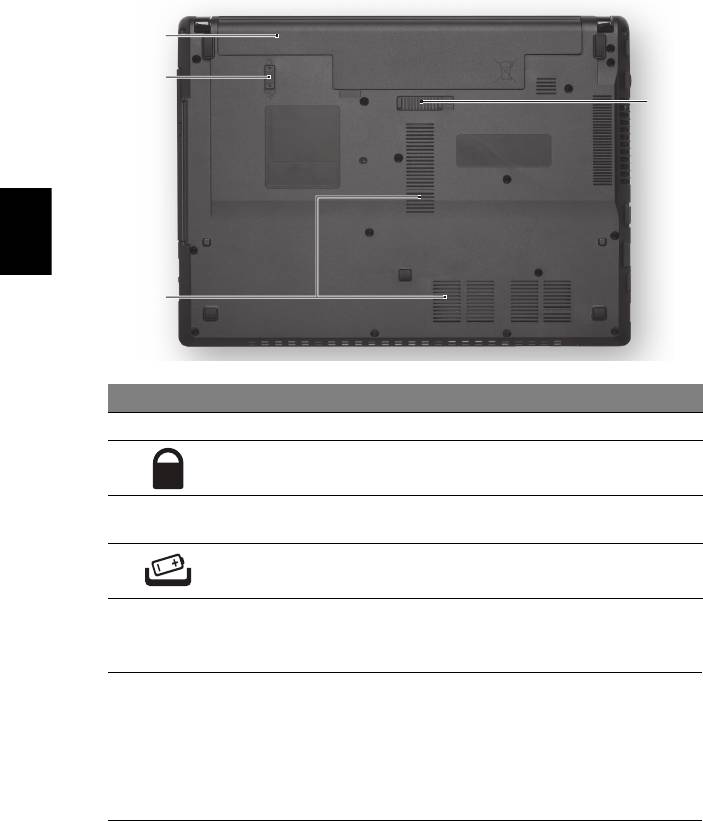
10
Hrvatski
Pogled odozdo
# Ikona Stavka Opis
1 Prostor za bateriju Sadrži baterijski komplet računala.
2 Brava baterije Zaključava bateriju u njen položaj.
3 Utori za prozračivanje Omogućavaju rashlađivanje računala i
prilikom dugotrajne uporabe.
4 Bravica za
Oslobađa bateriju radi uklanjanja.
oslobađanje baterije
Okruženje
• Temperatura:
• Radna: 5°C do 35°C
• Pohrana: -20°C do 65°C
• Vlažnost (nekondenzirajuća):
• Radna: 20% do 80%
• Pohrana: 20% do 80%
1
2
4
3
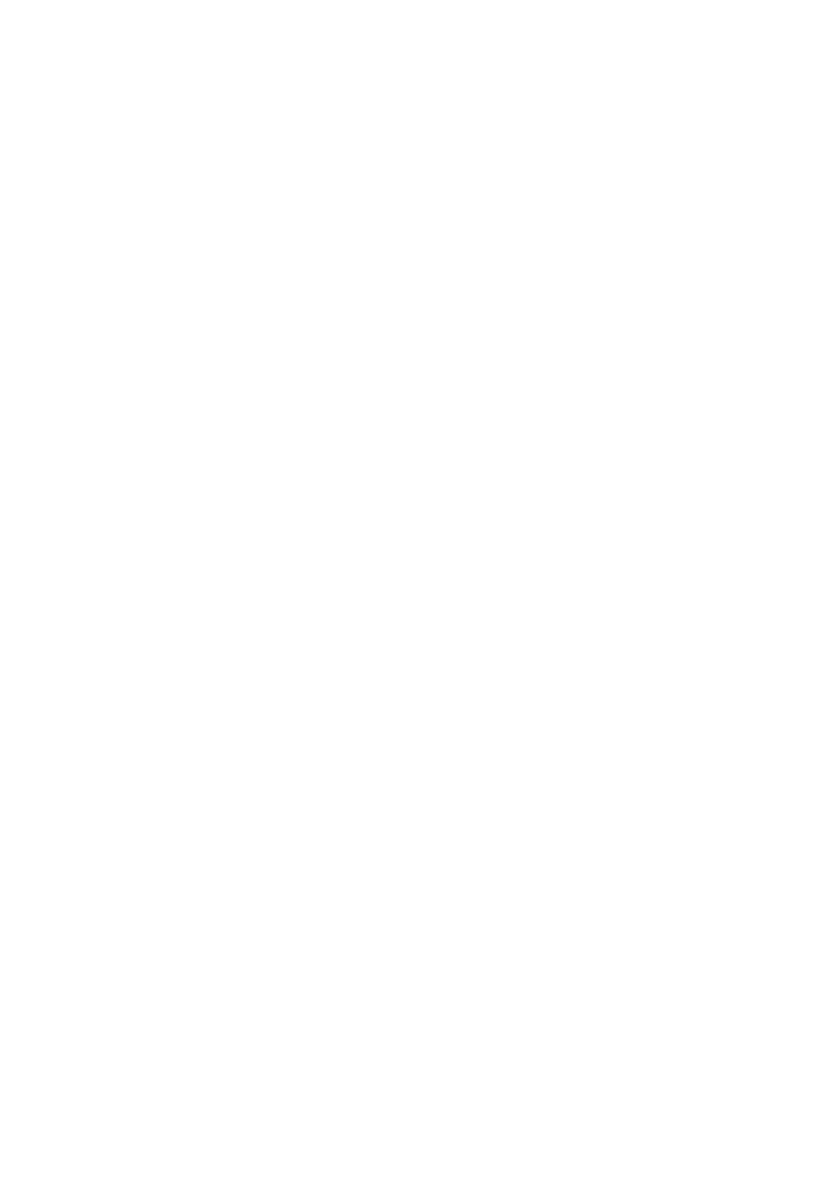
Seria Aspire de computere
portabile
Ghid rapid
© 2010 Toate drepturile rezervate.
Ghid rapid pentru seria Aspire de computere portabile
Prima ediţie: 07/2010
Numărul modelului: _____________________________
Numărul seriei: ________________________________
Data achiziţiei: _________________________________
Locul achiziţiei: ________________________________

3
Înainte de toate
Dorim să vă mulţumim pentru că aţi ales un computer portabil Acer pentru a
răspunde nevoilor dvs privind un computer mobil.
Ghidurile dumneavoastră
Pentru a vă ajuta să folosiţi computerul portabil Acer, am conceput un set de ghiduri:
Primul dintre acestea, posterul de configurare vă ajută să porniţi cu configurarea
computerului.
Ghidul general de utilizare Aspire conţine informaţii utile valabile pentru toate
modelele din gama Aspire. Acoperă subiecte cum ar fi folosirea tastaturii, a
sistemului audio etc. Vă rugăm să reţineţi că Ghidul general de utilizare, precum şi
Ghidul utilizatorului AcerSystem (AcerSystem User Guide) menţionat mai jos au
fost concepute de aşa natură încât să se refere ocazional la funcţii sau caracteristici
care sunt incluse doar în anumite modele ale seriei şi nu neapărat în modelul
cumpărat de dumneavoastră. Astfel de cazuri sunt marcate în manuale prin texte
cum ar fi "doar pentru anumite modele".
Ghid rapid vă prezintă caracteristicile şi funcţiile de bază ale noului dvs. computer.
Pentru mai multe informaţii privind modul în care computerul vă poate ajuta să fiţi
mai productiv, consultaţi Ghidul utilizatorului AcerSystem (AcerSystem User
Guide). Acest ghid conţ
ine informaţii detaliate despre astfel de subiecte, precum
utilitarele de sistem, recuperarea datelor, opţiunile de extensie şi depanarea. În plus,
acesta conţine informaţii despre garanţie, reglementări generale şi note de siguranţă
pentru computerul dvs portabil. Este disponibil în Format de document portabil
(PDF) şi vine preîncărcat pe computerul dvs. portabil. Urmaţi aceşti paşi pentru a-l
accesa:
1Faceţi clic pe Pornire > Toate programele > AcerSystem.
2Faceţi clic pe Ghidul utilizatorului AcerSystem (AcerSystem User Guide).
Notă: Vizualizarea fişierului necesită Adobe Reader. Dacă Adobe Reader nu
este instalat pe computerul dvs., faceţi clic pe Ghidul utilizatorului
AcerSystem (AcerSystem User Guide) şi se va executa mai întâi programul
de configurare Adobe Reader. Urmaţi instrucţiunile de pe ecran pentru a încheia
instalarea. Pentru instrucţiuni privind modul de utilizare a Adobe Reader,
accesaţi meniul Ajutor şi asistenţă.

4
Română
Turul computerului dvs Acer
După configurarea computerului, aşa cum se arată în afişul de configurare,
permiteţi-ne să vă prezentăm noul dvs. computer portabil Acer.
Vedere de sus
1
2
10
3
4
5
9
6
7
8
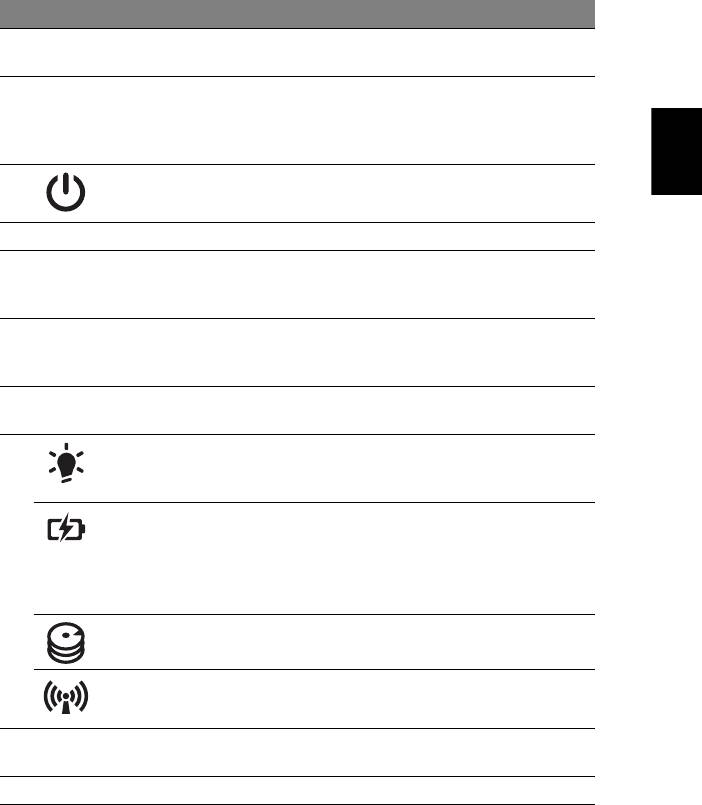
5
Română
# Pictogramă Element Descriere
1 Cameră web
Cameră Web pentru comunicaţie video
Acer Crystal Eye
(doar pentru anumite model).
2 Ecran de afişaj Mai este numit şi Afişaj cu cristale lichide
(LCD) şi afişează activitatea computerului
(configuraţia poate diferi în funcţie de
model).
3 Buton Pornire Porneşte şi opreşte computerul.
4 Tastatură Pentru introducerea datelor în computer.
5 Zona de atingere Dispozitiv de indicare sensibil la atingere
care funcţionează ca un maus de
computer.
6 Butoane clic
Butoanele stânga şi dreapta funcţionează
(stânga şi dreapta)
ca butoanele stânga şi dreapta ale
mausului.
7 Microfon Microfon intern pentru înregistrarea
sunetului.
8 Indicator de
Indică nivelul de alimentare al
alimentare cu
computerului.
energie
Indicator baterie Indică starea bateriei computerului.
1. Încărcare: Lumina este galbenă când
acumulatorul se încarcă.
2. Complet încărcat: Lumina este
albastră în modul c.a.
Indicator HDD Indică atunci când unitatea de harddisc
este activă.
Indicator
Indică
starea dispozitivului de conectare
comunicare
wireless al computerului.
9Placă pentru
Zonă confortabilă de sprijin pentru mână
sprijinirea palmei
atunci când folosiţi computerul.
10 Difuzor Oferă ieşire audio.
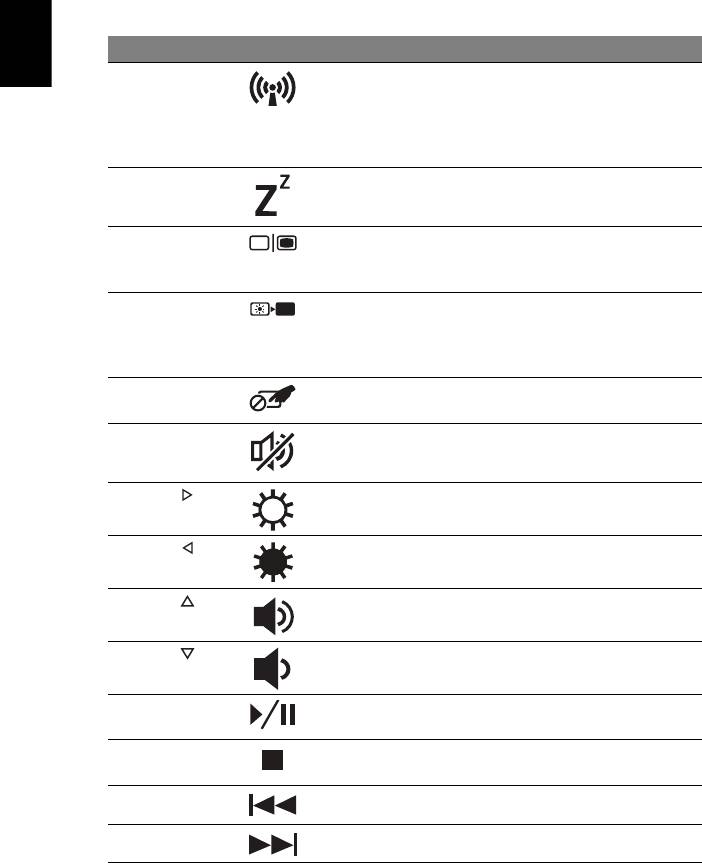
6
Română
Taste rapide
Computerul foloseşte tastele rapide sau combinaţiile de taste pentru a accesa
majoritatea comenzilor precum luminozitatea ecranului şi volumul.
Pentru a activa tastele rapide, apăsaţi şi menţineţi tasta <Fn> înainte de a apăsa
cealaltă tastă din combinaţia de tastă rapidă.
Tastă rapidă Pictogramă Funcţie Descriere
<Fn> + <F3> Comunicaţii Activează/dezactivează
dispozitivele de comunicaţie ale
computerului. (Dispozitivele de
comunicaţie pot diferi în funcţie
de model.)
<Fn> + <F4> Repaus Pune computerul în modul
Repaus.
<Fn> + <F5> Comutare
Comută afişajul între ecran de
afişaj
afişaj, monitor extern (dacă este
conectat) şi ambele.
<Fn> + <F6> Oprire afişaj Opreşte lumina de fundal a
ecranului pentru a economisi
energie. Apăsaţi orice tastă
pentru reveni.
<Fn> + <F7> Comutare zonă
Activează şi dezactivează zona
de atingere
de atingere.
<Fn> + <F8> Comutare
Porneşte şi opreşte difuzoarele.
difuzor
<Fn> + < >
Luminozitate
Măreşte luminozitatea afişajului.
mărită
<Fn> + < >
Luminozitate
Reduce luminozitatea afişajului.
scăzută
<Fn> + < >
Volum m
ărit Măreşte volumul sunetului.
<Fn> + < >
Volum scăzut Reduce volumul sunetului.
<Fn> + <Home> Redare/Pauză Redă sau opreşte temporar
fişierul media selectat.
<Fn> + <Pg Up> Oprire Opreşte redarea fişierului media
selectat.
<Fn> + <Pg Dn> Anterior Revine la fişierul media anterior.
<Fn> + <End> Următorul Trece la următorul fişier media.
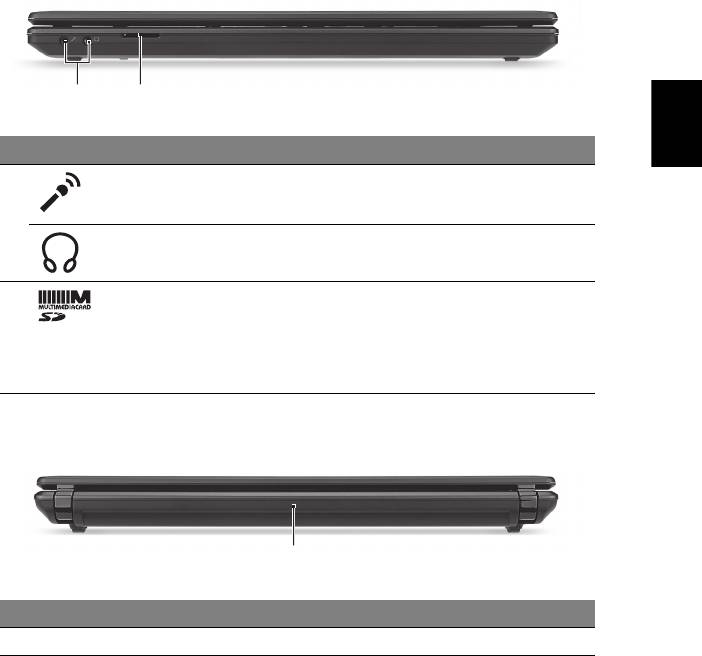
7
Română
Vedere din faţă de aproape
# Pictogramă Element Descriere
1Mufă microfon Acceptă intrări de la microfoane
externe.
Mufă de căşti/difuzor/
Conectează la dispozitivele audio de
ieşire
ieşire (de ex. difuzoare, căşti).
2 Cititor de carduri 2 în 1 Acceptă caruri Secure Digital (SD)
şi MultiMediaCard (MMC).
Notă: Apăsaţi pentru a extrage/
a instala cardul. Nu poate fi citit decât
un singur card o dată.
Vedere din spate
# Element Descriere
1Nişa pentru acumulator Adăposteşte setul de acumulatori ai computerului.
12
1
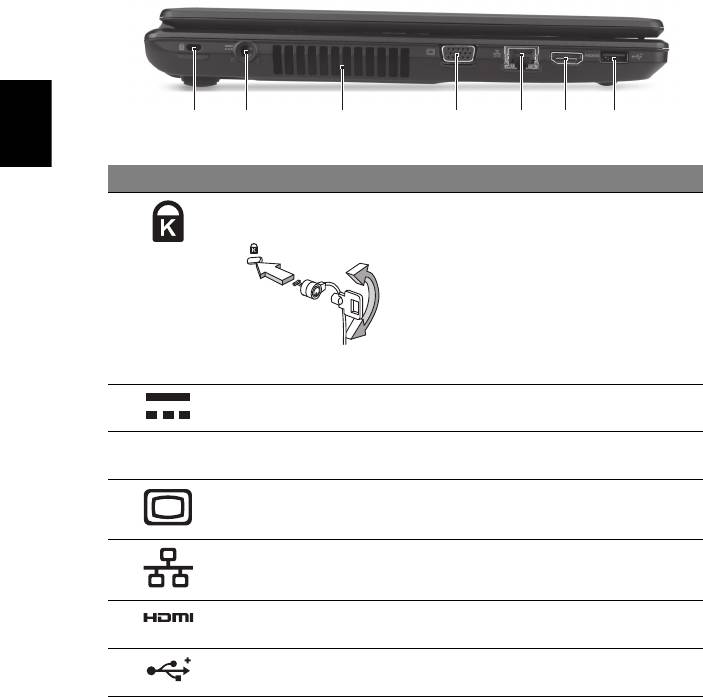
8
Română
Vedere din stânga
# Pictogramă Element Descriere
1 Slot de blocare
Conectează la un dispozitiv de securitate
Kensington
pentru computer compatibil Kensington.
Notă: Înfăşuraţi cablul blocajului de
securitate al computerului în jurul unui
obiect fix precum o masă sau un mâner
al unui sertar încuiat. Introduceţi blocajul
în zăvor şi răsuciţi cheia pentru a fixa
blocajul. Sunt disponibile şi unele modele
fără chei.
2Mufă c.c. intrare Conectează la un adaptor de c.a.
3 Orificii de aerisire Permit computerului să rămână rece,
chiar şi după utilizarea prelungită.
4 Port pentru afişaj
Conectează la un dispozitiv de afişare
extern (VGA)
(de ex. monitor extern sau proiector LCD).
5 Port Ethernet
Conectează la o reţea Ethernet
(RJ-45)
10/100/1000.
6 Port HDMI Acceptă conexiuni video digitale de înaltă
definiţie.
7 Port USB 2.0 Conectează la dispozitivele USB 2.0
(de ex. maus USB, cameră USB).
2134567
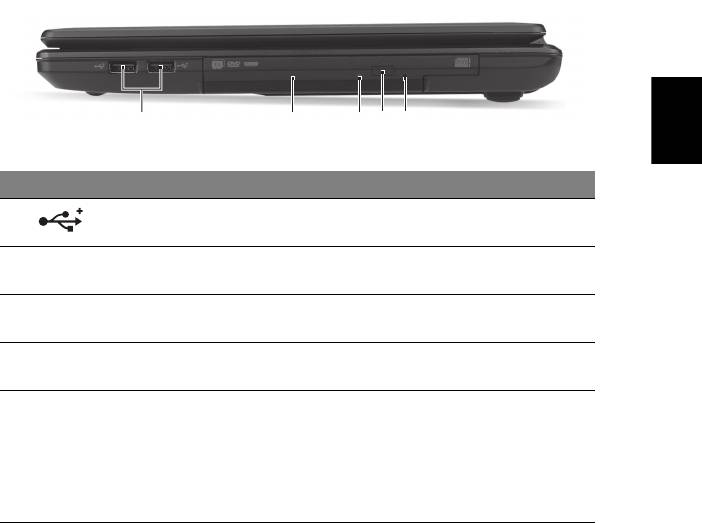
9
Română
Vedere din dreapta
# Pictogramă Element Descriere
1 Porturi USB 2.0 Conectează la dispozitivele USB 2.0
(de ex. maus USB, cameră USB).
2 Unitate optică Unitate optică internă, acceptă CD-uri sau
DVD-uri.
3 Indicator de acces
Se aprinde când unitatea optică este
la discul optic
activă.
4 Buton de eliminare
Elimină discul optic din unitate.
unitate optică
5 Orificiu de eliminare
Elimină tava unităţii optice când
de urgenţă
computerul este oprit.
Notă: Introduceţi o bucată de hârtie în
orificiul de eliminare de urgenţă pentru a
elimina tava unităţii optice când
computerul este oprit.
21345
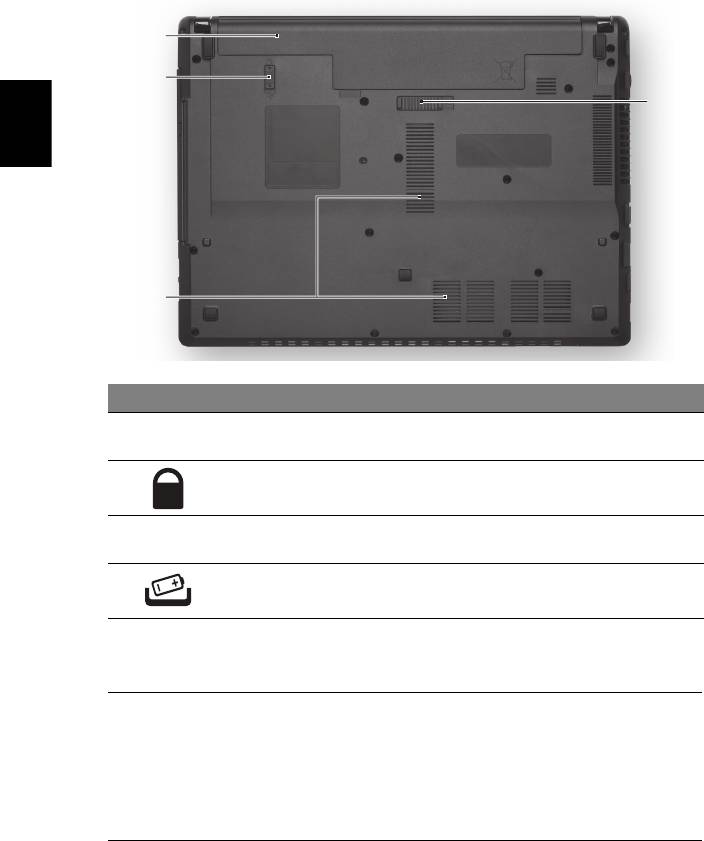
10
Română
Vedere bază
# Pictogramă Element Descriere
1Nişa pentru
Adăposteşte setul de acumulatori ai
acumulator
computerului.
2 Blocaj acumulator Blochează acumulatorul în poziţie.
3 Orificii de aerisire Permit computerului să rămână rece,
chiar şi după utilizarea prelungită.
4Zăvor de eliberare
Eliberează acumulatorul pentru a fi scos.
a acumulatorului
Mediu
• Temperatură:
• Funcţionare: 5°C - 35°C
• Nefuncţionare: -20°C - 65°C
• Umiditate (fără condensare):
• Funcţionare: 20% - 80%
• Nefuncţionare: 20% - 80%
1
2
4
3
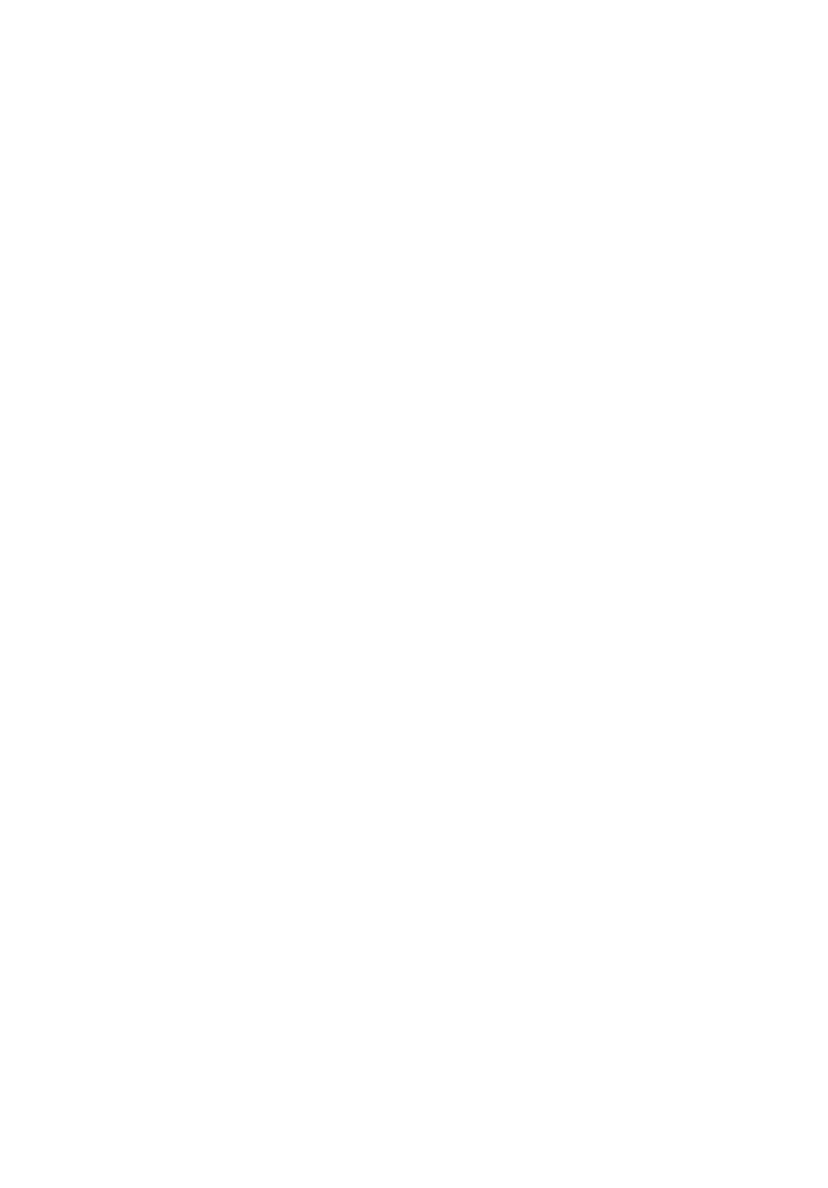
Ноутбук серия Aspire
Кратко ръководство
© 2010 Всички права запазени.
Кратко ръководство за ноутбук серия Aspire
Първоначално издание: 07/2010
Модел номер: _________________________________
Сериен номер: ________________________________
Дата на закупуване: ____________________________
Място на закупуване: __________________________
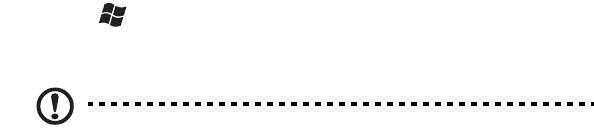
3
Преди всичко
Бихме желали да ви благодарим, че сте избрали ноутбук на Acer за вашите
нужди в областта на мобилните компютри.
Вашите ръководства
За да ви помогнем при употребата на вашия ноутбук Acer, ние изготвихме
следните ръководства:
Първо, плакатът с настройки Ви помага с началните настройки на компютъра.
Универсалното потребителско ръководство за Aspire съдържа полезна
информация, валидна за всички модели от продуктовата серия Aspire. Покрива
основни теми като използване на клавиатурата, аудиото и др. Важно е
да
знаете, че поради обощаващия си характер, Универсалното потребителско
ръководство, както и упоменатото по-долу Потребителско ръководство
AcerSystem (AcerSystem User Guide), на места разглеждат функции и
възможности, които са налични само за конкретни модели от сериите, без това
да означава, че са налични за модела, който сте закупили. Тези случаи са
отбелязани в текста
със забележки като "само за някои модели".
Кратко ръководство ви представя основните функции и възможности на
новия ви компютър. За повече информация как вашият компютър може да ви
помогне да сте по-продуктивни, моля вижте Потребителското ръководство
AcerSystem (AcerSystem User Guide). То съдържа подробна информация за
теми като системни инструменти, възстановяване на
данни, опции за ъпгрейд и
решаване на проблеми. В допълнение, то съдържа и гаранционна
информация, както и основните регулации и бележки за безопасност, свързани
с вашия ноутбук. То е в PDF формат (Portable Document Format) и е
предварително заредено на ноутбука ви. За да го отворите, следвайте тези
стъпки:
1 Кликнете Старт > Всички програми > AcerSystem
.
2 Кликнете Потребителско ръководство AcerSystem (AcerSystem User
Guide).
Бележка: За да отворите файла ви е нужен Adobe Reader. Ако Adobe
Reader не е инсталиран на компютъра ви, когато кликнете върху
Потребителско ръководство AcerSystem (AcerSystem User Guide), ще
се стартира инсталационната програма на Adobe Reader. Следвайте
инструкциите на екрана, за да извършите инсталацията. За инструкции как
се използва Adobe Reader, отворете менюто Help and Support.

4
Български
Преглед на Вашия ноутбук Acer
След като настроите компютъра си, както е показано в постера, ще ви покажем
какво прави и какво има вашият нов ноутбук Acer.
Изглед отгоре
1
2
10
3
4
5
9
6
7
8
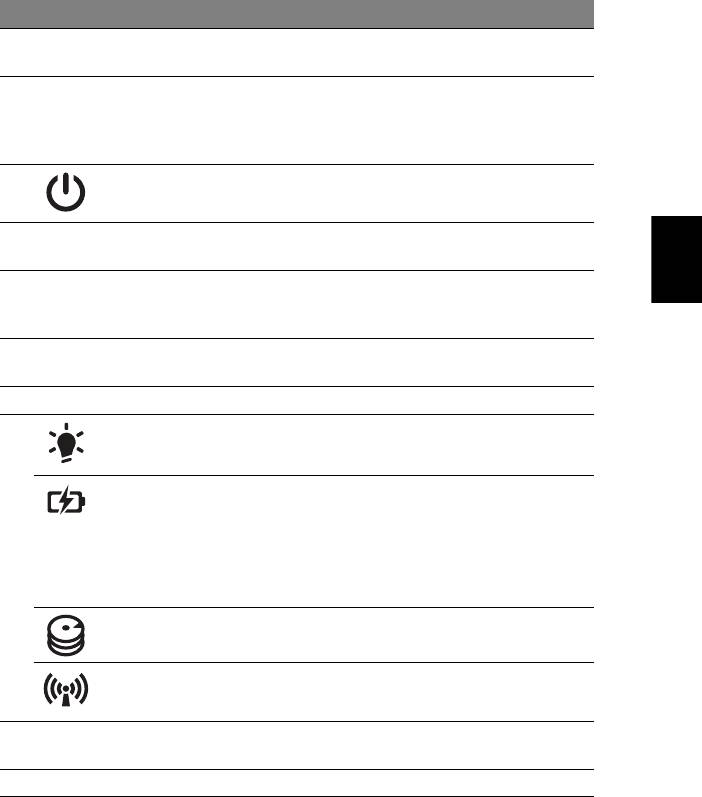
5
Български
# Икона Обект Описание
1 Уеб камера
Уеб камера за видео комуникация
Acer Crystal Eye
(само за определени модели).
2 Дисплей Нарича се още "Течнокристален дисплей"
(LCD) и е екранът на компютъра
(конфигурацията може да се различава в
зависимост от моделите).
3 Бутон за вкл./изкл. С него компютърът се включва и
изключва.
4 Клавиатура Служи за въвеждане на данни
в
компютъра Ви.
5 Тъчпад Чувствително на допир посочващо
устройство, което функционира като
компютърна мишка.
6 Бутони за щракане
Левият и десният бутони функционират
(ляв и десен)
като ляв и десен бутон на мишка.
7 Микрофон Вътрешен микрофон за запис на звук.
8 Индикатор на
Показва статуса на захранване на
захранването
компютъра.
Индикатор за нивото
Посочва статуса на батерията на
на батерията
компютъра.
1. Зареждане: Индикаторът свети в
жълто, докато батерията се зарежда.
2. Напълно заредена: Индикаторът
свети в синьо, когато сте в режим AC.
Индикатор на
Посочва дали твърдият диск е активен.
твърдия диск
Индикатор за
Посочва статуса на устройството за
комуникации
безжична връзка на компютъра.
9
Подложка за длани Удобно място, на което да поставите
ръцете си, когато използвате компютъра.
10 Високоговорител Предоставя изходящ аудио сигнал.
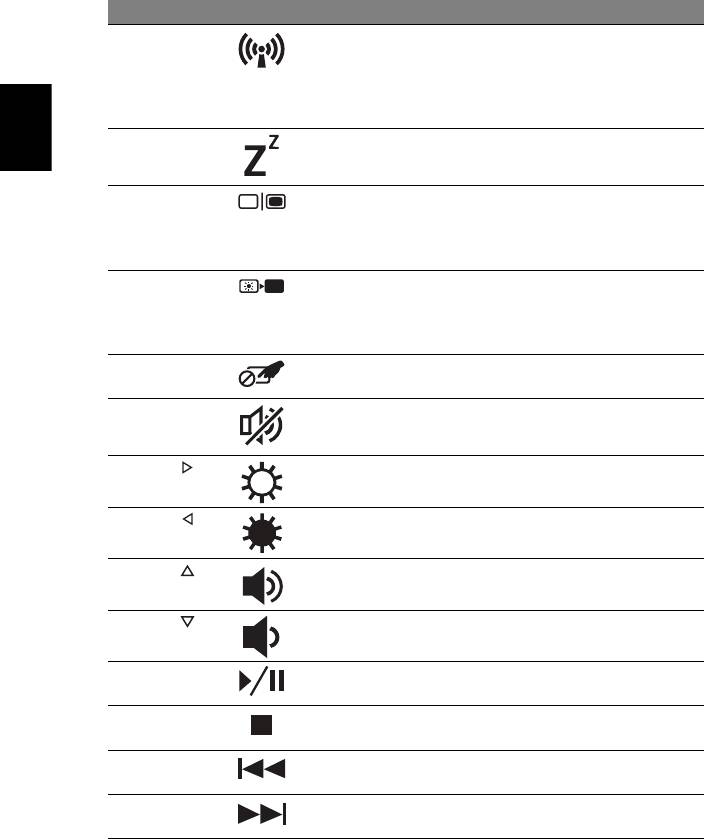
6
Български
Бързи клавиши
Компютърът има "бързи клавиши" - клавишни комбинации за бърз достъп до
повечето от контролите му, като например яркост на дисплея и сила на звук.
За да активирате бързите клавиши, натиснете и задръжте клавиша <Fn> преди
да натиснете другия клавиш от комбинацията.
Бърз клавиш Икона Функция Описание
<Fn> + <F3> Комуникации Включва/изключва
комуникационните устройства
на компютъра. (Устройствата за
комуникация може да варират
според конфигурацията.)
<Fn> + <F4> Заспиване Вкарва компютъра в режим
Sleep (Заспиване).
<Fn> + <F5> Превключване на
Превключва активния дисплей
дисплей
между екрана, външния
монитор (ако е свързан такъв),
или и двете.
<Fn> + <F6> Изкл. дисплей Изключва задното осветление
на екрана, за да пести енергия.
Натиснете който
и да е клавиш,
за да го включите отново.
<Fn> + <F7> Превключване на
Включва и изключва вътрешния
тъчпада
тъчпад.
<Fn> + <F8> Превключване на
Включва и изключва
високоговорителите
високоговорителите.
<Fn> + < >
Засилване на
Увеличава яркостта на екрана.
яркостта
<Fn> + < >
Намаляване на
Намалява яркостта на екрана.
яркостта
<Fn> + < >
Засилване на звука Усилва силата на звука.
<Fn> + < >
Намаляване на
Намалява силата на
звука.
звука
<Fn> +
Възпроизвеждане/
Възпроизвеждане или пауза за
<Home>
Пауза
избрания мултимедиен файл.
<Fn> +
Стоп Спира възпроизвеждането на
<Pg Up>
избрания мултимедиен файл.
<Fn> +
Предишен Връщане към предишен
<Pg Dn>
мултимедиен файл.
<Fn> + <End> Напред Прескачане до следващия
мултимедиен файл.




